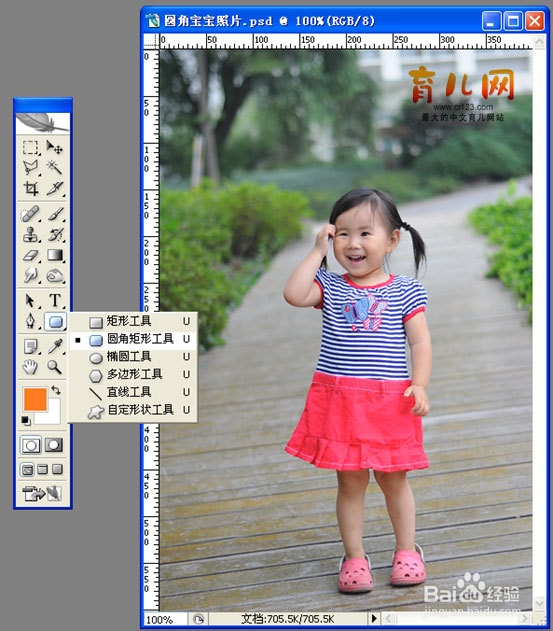PS如如何为图片添加圆角矩形边框
1、今天我们一起学习下【形状工具】的使用:【文件】|【打开】宝宝照片,选择形状工具的圆角矩形工具,如下图
2、在照片拉出我们形状路径。如图:
3、按【ctrl】+【enter】转为选区
4、【shift】+【ctrl】+【I】选择反选,选区变成四个角了是不是?
5、【delete】删除选区,四周就是背景色了吧,亲们可以自己选择个喜欢的背景色,再删除
6、【ctrl】+【D】取消选区,完成圆角照片的制作
声明:本网站引用、摘录或转载内容仅供网站访问者交流或参考,不代表本站立场,如存在版权或非法内容,请联系站长删除,联系邮箱:site.kefu@qq.com。
阅读量:26
阅读量:51
阅读量:62
阅读量:82
阅读量:42